STEP -BY -STEP instrukcijas datorkartes instalēšanai un iestatīšanai

- 4081
- 597
- Alejandro Moen
Bieži vien pat progresīvi datoru īpašnieki izmet naudu, maksājot par meistaru un pakalpojumu centru pakalpojumiem. Tas ir saistīts ar elementāru neziņu. No 500 līdz 1000 rubļiem maksā tie, kas nezina, kā mājās instalēt un konfigurēt videokarti datorā. Bet, ievērojot vienkāršās instrukcijas, lielākā daļa darbību, ko mēs regulāri maksājam, ir diezgan reāli veikt pašas par sevi. Un par saglabātajiem līdzekļiem nākotnē jūs varat izveidot jauninājumu.

Šajā rakstā mēs jums pateiksim, kā instalēt un konfigurēt grafisko adapteri
Kā pareizi instalēt videokarti
SVARĪGS. Lai novērstu kļūdu, pirms sākt darboties, izlasiet pilnīgi instrukcijas, kā instalēt videokarti.1. solis. Atrodiet vecās videokartes vadītāja datorā un izdzēsiet tos.
Ja jūs neizdzēšat veco programmu, var rasties autovadītāju konflikts. Tāpēc pirms videokartes instalēšanas jums jāatbrīvojas no vecajiem iestatījumiem. Jāveic noņemšana, pat ja jūs instalējat identisku daļu. Lai nebūtu saderības problēmu ar jaunu detaļu, jums arī jāatbrīvojas no visiem Windows draiveriem (Windows), lai parādītu grafiku.
Autovadītāju noņemšanu ir viegli manuāli veikt. Priekš šī:
- Atveriet ierīces pārvaldnieku (atveriet izvēlni Start (START) un meklēšanas joslā ievadiet “Device Manager”);
- Device Manager dodieties uz Display Adapter sadaļu (video adapteri);
- Atlasiet pašreizējo adapteri un noklikšķiniet uz pogas Pareizā pele;
- Noklikšķiniet uz "Dzēst";
- Izpildiet instrukcijas, kas parādīsies ekrānā;
- Atvienot datoru;
- Noņemiet vadu no kontaktligzdas.
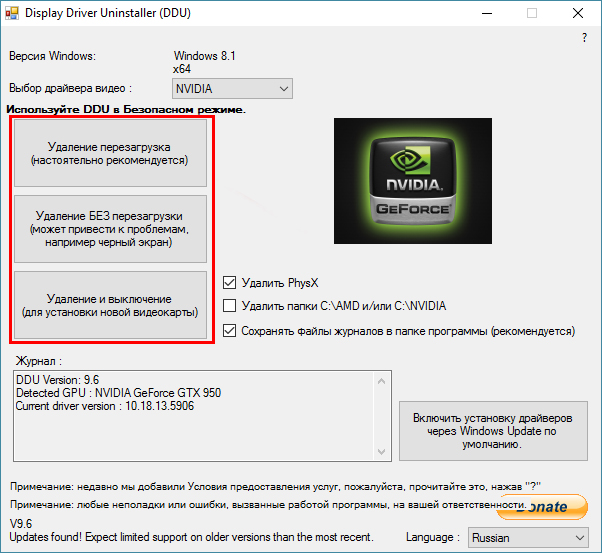
Ja sistēmā ir instalēta video adaptera iestatījumu sistēma, jūs varat izdzēst draiverus ar tā palīdzību
SVARĪGS. Pēc vadītāja noņemšanas attēls var kļūt par dubļainu, neskaidru vai blāvu. Tas ir normāli, tikai displejs pārslēdzas uz zemu veiktspējas kvalitāti.2. solis. Nodrošināt zemējumu.
Varbūt kāds uzskatīs šo soli obligātu, bet labāk to nepalaist garām kā pārapdrošināšanu. Strādājot ar jutīgām datora detaļām, ir nepieciešama iezemēšana, lai nejaušā elektriskā izlāde neiznīcinātu visu "dzelzi". Īpaša antistatiska rokassprādze ir piemērota zemējumam, kas ir piestiprināts pie datora korpusa metāla elementiem. Ja jums nav rokassprādzes, tad derēs parasts dzīvokļa akumulators vai ūdens celtnis. Vienkārši paņemiet akumulatoru vai celtni ar vienu roku, lai jūs izveidotu pareizo zemi.
SVARĪGS. Neizjauciet datoru uz paklāja, jo tas var aizdedzināt. Neizjauciet datoru uz mitras vai metāla virsmas. Vislabāk ir novietot sistēmas bloku uz flīzēm vai linolumu.3. solis. Atrodiet veco videokarti un izdzēsiet.
Pirms jaunas videokartes savienošanas ir nepieciešams iegūt esošo. Pagrieziet datora lietu un pārbaudiet mātesplati. Vienā no tā laika nišām ir nepieciešama daļa. Videoklipam izmantojiet PCI-E vai AGP slotus. Parasti video adapteris ir viena no lielākajām personālajiem datiem, tāpēc to nebūs grūti atrast.

Maigi noliedzot ierīci ar vienmērīgu kustību, noņemiet videokarti no slota
SVARĪGS. Ja jūsu monitors nav savienots ar datora savienotāju, bet tieši ar mātesplati, jums nekas nav jāmeklē un kaut kas jāizņem. Izmantojot integrētu grafiku personālajā datorā, nav video maksājuma.Maigi skrūvgriezis (nelietojiet nažus un citus asus priekšmetus, jūs varat sabojāt mikrocirkus un detaļas) Atskrūvējiet skrūves, kas piestiprina videokarti un kārtīgi noņemiet to ar gaismas kustību uz augšu. Lūdzu, ņemiet vērā, ka karti var salabot ar nelielu cilpu PCI slota apgabalā. Tāpēc pirms daļas iegūšanas cilpa ir jāatbrīvo.
SVARĪGS. Jūs varat sabojāt slotu ar asu parautu.Notīriet datoru no uzkrātajiem putekļiem un atkritumiem. To var izdarīt, izmantojot saspiestu gaisu vai vakuumu. Pēc tam jūs varat savienot videokarti.

Aizstājot videokarti, vajadzības gadījumā notīriet sistēmas blokta korpusu no putekļiem
SVARĪGS. Pirms videokartes instalēšanas ar savām rokām pārbaudiet, vai jūsu datoram ir garantija. Ja tā, tad jebkuras mehāniskas darbības var izraisīt tā pilnīgu atcelšanu, jo tiks pārkāpta ķermeņa blīvējuma integritāte uz ķermeņa.4. solis. Instalējiet jaunu videokarti.
SVARĪGS. Ar neuzmanīgu darbību jūs varat sabojāt videokarti vai citu datora informāciju! Pirms videokartes instalēšanas datorā, izlasiet soļa aprakstu līdz beigām.Izņemot video maksājumus no paketes, nepieskarieties mikroc cirkulācijai un kontaktiem ar rokām, kā arī svešas vienības. Ievietojiet daļu slotā. Maigi un vienmērīgi nospiediet to. Pārliecinieties, ka dēlis vienmērīgi ienāca slotā, un nekas to neļauj to novērst. Tagad salabojiet dēli ar skrūvēm.
Videoklipā atrodiet jaudas savienotājus, tie atrodas videokartes aizmugurē. Tālāk jums jāpievieno 1-2 savienotāji ar enerģijas avotiem (6 kontaktu kabeļi). Ja tas nav izdarīts, videokarte nedarbosies pareizi.
Pēc videokartes pabeigšanas uzstādīšanas aizveriet datora sistēmas bloku un salieciet korpusu ar skrūvēm. Pievienojiet displeju.
Videoklipas iestatīšana
1. solis. Ieslēdziet datoru.
Videoklipas iestatīšana jums neaizņems daudz laika. Atklājot jaunu ierīci, operāciju zāle līdz maksimāli iestatīt videokarta displeju. Jums ir jāpiekrīt tikai izmaiņām, kuras sistēma izvēlēsies.
SVARĪGS. Ja displeja attēls ir izkropļots vai "pārnesums", tas nozīmē, ka dēlis nav iestatīts pareizi. Ja dators tiek ieslēgts monitorā, nekas netiek parādīts, vispirms pārbaudiet, vai tas ir pareizi savienots ar datoru. Ja ar kontaktiem viss ir kārtībā, izslēdziet datoru. Pēc tam atkal grieziet skrūves un atveriet sistēmas bloku. Pārbaudiet, vai jaunas daļas savienošana ar mātesplati.2. solis. Instalējiet draiverus.
Ja disks tika pārdots ar video adaptera dēli, vienkārši ievietojiet to datorā, lai instalētu draiverus un izpildītu instrukcijas. Pretējā gadījumā lejupielādējiet draiveri internetā. Labākais risinājums ir atrast iestatījumus video adaptera ražotāja vietnē.
SVARĪGS. Centieties nelādēt nevienu programmatūru no nepārbaudītām un maz zināmām vietnēm. Tas var būt nedrošs.Pēc lejupielādes sāciet instalēšanas procesu. Programma tiks instalēta automātiski. Pēc tam pārstartējiet datoru.
3. solis. Pārbaudiet pareizos iestatījumus.
Iecienītākā datorspēle ir lieliski piemērota pabeigto iestatījumu pārbaudei. Palaidiet to un ieslēdziet to maksimāli visus grafiskos iestatījumus. Mēģiniet spēlēt. Ja videokartes noregulēšana tiek veikta pareizi, rezultāts būs acīmredzams.
Ja spēle darbojas nepareizi, tas nenozīmē, ka maksa ir slikta kvalitāte vai nepareizi iestatīta. Ļoti bieži spēles ir konfliktas ar videokartēm, un tas nav atkarīgs no daļas ražotāja. Ja jūs saskaraties ar šo situāciju, vienkārši pārbaudiet iestatījumus, izmantojot citu videospēli. Un atcerieties, ka ne viss ir atkarīgs no video adaptera dēļa, procesors, cietā diska un RAM ātrums, nav maza loma.
SVARĪGS. Instalējot spēles atļaujas, mēģiniet izmantot monitora parametrus, tas nodrošinās vislabāko attēla kvalitāti. Neprasiet vairāk no videokartes, nekā jūsu displejs var.Tas ir viss, tagad jūs zināt, kā savienot videokarti ar datoru, veikt visus nepieciešamos iestatījumus un vienlaikus ietaupīt asiņainus līdzekļus. Nemaksājiet par to, ko varat darīt pats. Labāk izlasiet daudzus citus noderīgus padomus mūsu vietnē un sāciet ietaupīt.

